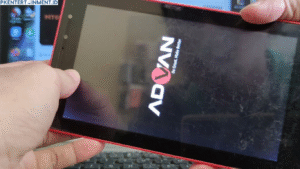- Masuk ke Google Play Store di TV Android.
- Pilih menu Aplikasi Saya atau My Apps.
- Cari YouTube di daftar aplikasi.
- Jika ada tombol Perbarui (Update), tekan dan tunggu proses selesai.
Setelah update, buka kembali YouTube dan coba jalankan. Versi terbaru biasanya sudah membawa perbaikan bug dan peningkatan kompatibilitas dengan sistem Android TV.
Daftar Isi Artikel
3. Periksa dan Perbaiki Koneksi Internet
Salah satu penyebab paling umum YouTube tidak bisa dibuka di TV Android adalah masalah jaringan. Pastikan koneksi internet kamu stabil.
Berikut cara mengeceknya:
- Coba buka aplikasi lain yang butuh internet, seperti Netflix atau browser.
- Jika semua aplikasi juga bermasalah, kemungkinan besar Wi-Fi kamu tidak tersambung dengan baik.
- Matikan lalu nyalakan kembali router Wi-Fi.
- Sambungkan ulang TV Android ke jaringan Wi-Fi.
Kamu juga bisa mencoba mengganti jaringan, misalnya hotspot dari ponsel, untuk memastikan masalah bukan dari internet rumah. Jika setelah berganti jaringan YouTube bisa dibuka, berarti sumber masalahnya memang di koneksi utama.
4. Update Sistem Operasi TV Android
Kalau YouTube dan koneksi internet sudah diperbarui tapi masalah masih muncul, kemungkinan besar sistem operasi TV kamu yang sudah usang. Versi sistem yang terlalu lama bisa membuat aplikasi YouTube tidak lagi kompatibel.
Untuk memperbarui sistem operasi TV Android, langkah-langkahnya seperti ini: